Cara Menggunakan Aplikasi Pengingat Baru di iOS 13 di iPhone dan iPad
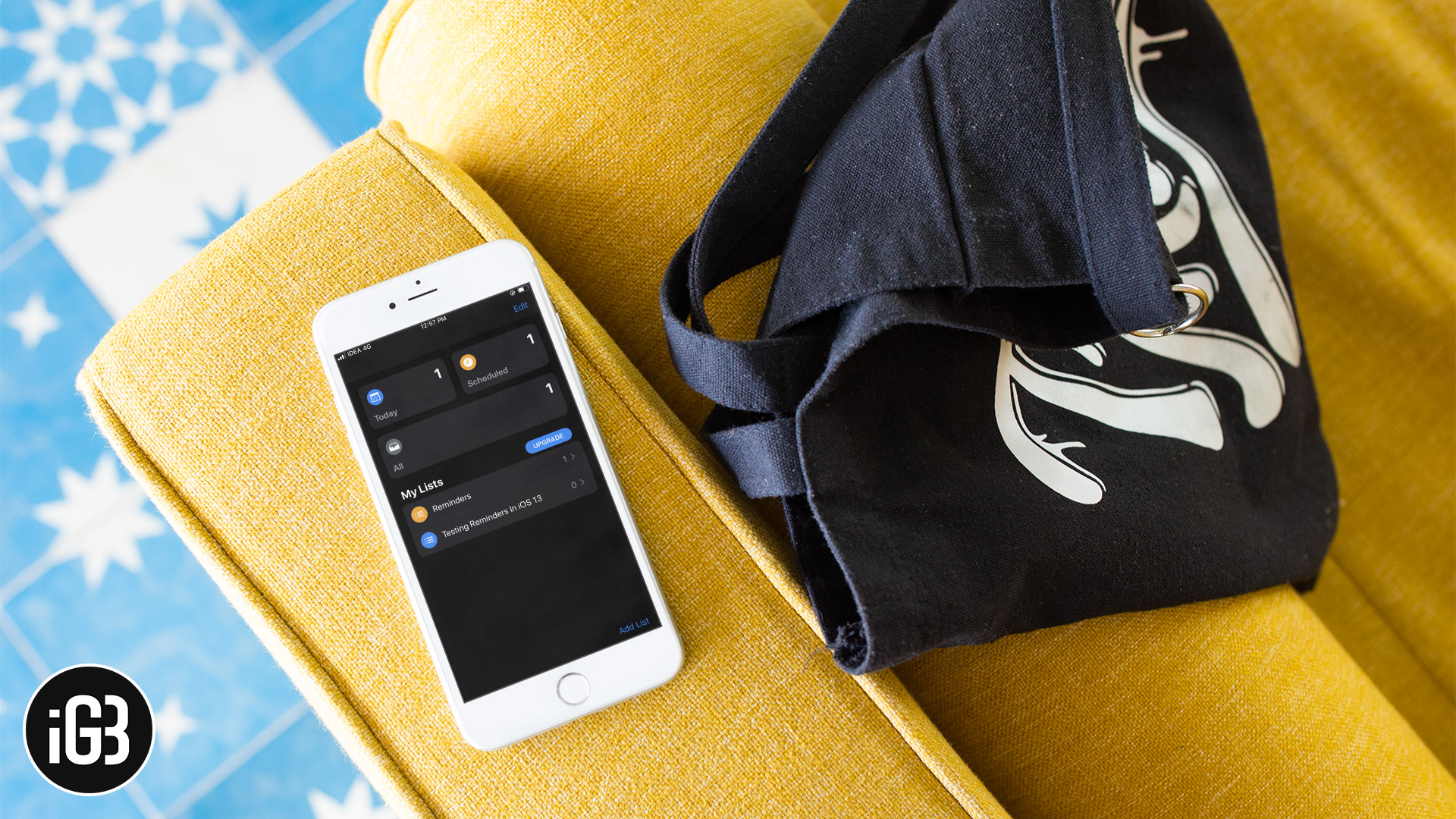
Aplikasi Notes and Reminders, saya menggunakan dua aplikasi ini untuk mencatat banyak hal dan mengatur pengingat juga untuk tugas rutin saya. Aplikasi pengingat tidak begitu mengesankan karena bahkan tidak memiliki fitur dasar yang dimiliki oleh aplikasi pihak ketiga! Tetapi dengan iOS 13, ia memiliki desain baru dan kontrol yang lebih cerdas! Hari ini, saya akan menunjukkan kepada Anda bagaimana cara menggunakan aplikasi Pengingat di iOS 13 yang terbaik!
Langsung dari menambahkan orang ke lokasi, dan dari lampiran ke tag, Anda sekarang dapat menambahkan banyak hal dalam satu Pengingat di iPhone Anda yang berjalan di iOS 13. Saya tahu bahwa banyak dari Anda yang baru dalam hal ini, tapi hei, jangan khawatir, Saya akan menjelaskan semuanya secara rinci tentang Aplikasi Pengingat. Jadi mari kita mulai!
Cara Menggunakan Aplikasi Pengingat iOS 13 di iPhone dan iPad Anda
Sebelum kita mulai, izinkan saya memberi tahu Anda, aplikasi ini memiliki banyak fitur. Untuk membuatnya sederhana, saya akan memandu Anda melalui setiap fitur secara detail. Kita mulai!
Akses Cepat:
Cara Membuat Pengingat di Aplikasi Pengingat iOS 13
Membuat pengingat dan mengelolanya dengan tepat bukanlah hal yang mudah. Berkat fitur yang diperbarui dari Aplikasi Pengingat di iOS 13. Jika Anda ingin membuat pengingat pada iPhone Anda, ikuti prosedur yang diberikan di bawah ini.
Langkah 1. Buka Pengingat Aplikasi dan ketuk Hari ini bagian dari atas.
Langkah 2. Sekarang ketuk “+ Pengingat Baru"Pilihan dari kiri bawah layar Anda.
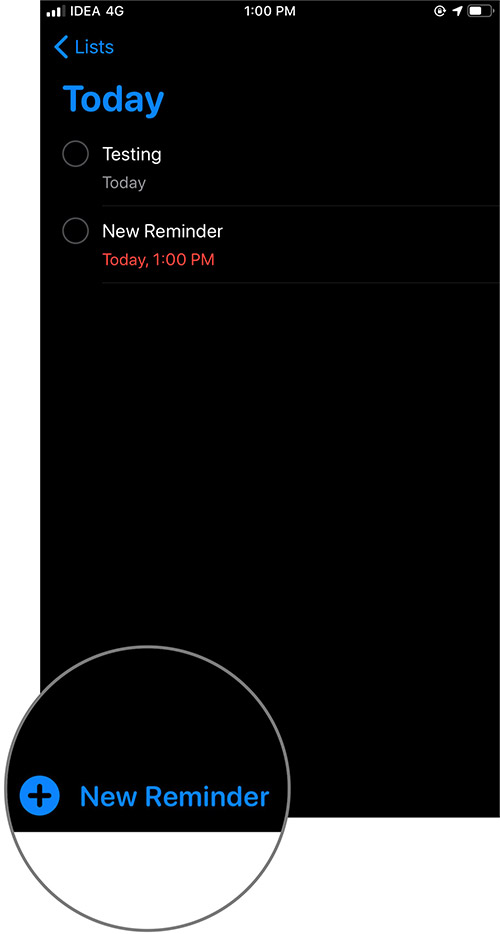
Langkah # 3. Ini sekarang memunculkan toolbar akses baru di virtual papan ketik di mana Anda dapat mengatur waktu, lokasi, melampirkan gambar dan menandai pengingat.

Itu "saya" Ikon tepat di sebelah pengingat memiliki opsi serupa dari toolbar akses dan fitur lainnya seperti menambahkan catatan ke pengingat, mengulang pengingat, menetapkan prioritas dan menambahkan pengingat ke daftar tertentu.
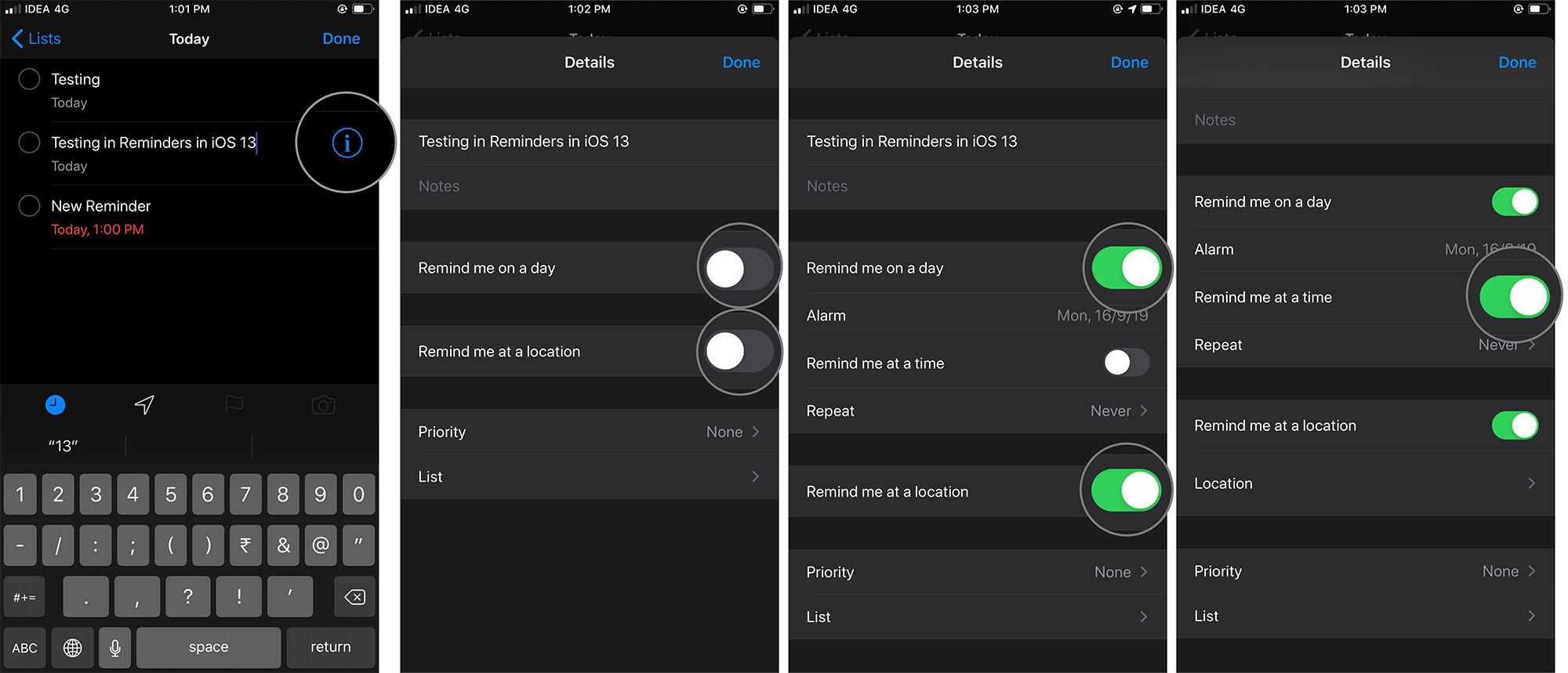
Langkah # 4. Setelah Anda mengatur waktu, lokasi, dll yang Anda inginkan, ketuk Selesai dari sudut kanan atas layar Anda.
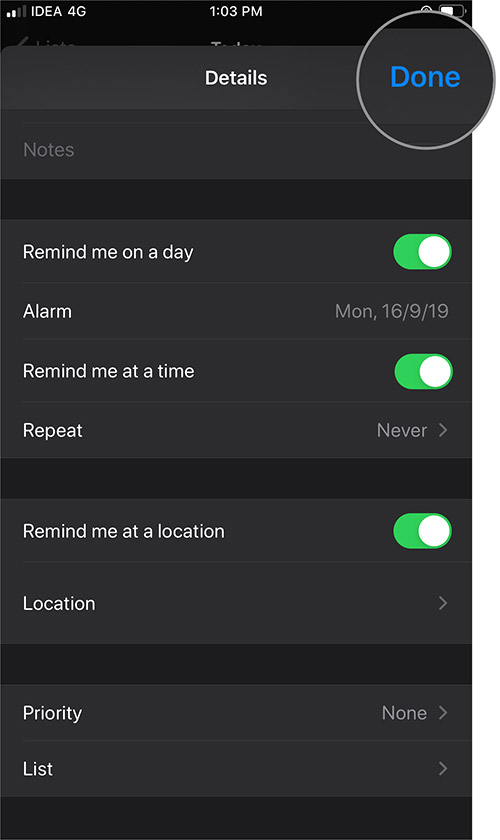
Begitulah sederhananya untuk mengatur pengingat pada iPhone Anda yang berjalan di iOS 13.
Cara Membuat Daftar Baru di Aplikasi Pengingat iOS 13
Jika Anda memiliki beberapa tugas untuk diselesaikan di satu tempat, kemudian membuat daftar di aplikasi pengingat akan membuat Anda terus berjalan. Inilah cara membuat daftar baru di Aplikasi Pengingat di iPhone Anda.
Langkah 1. Buka Pengingat Aplikasi dan ketuk Tambahkan Daftar dari kanan bawah layar.
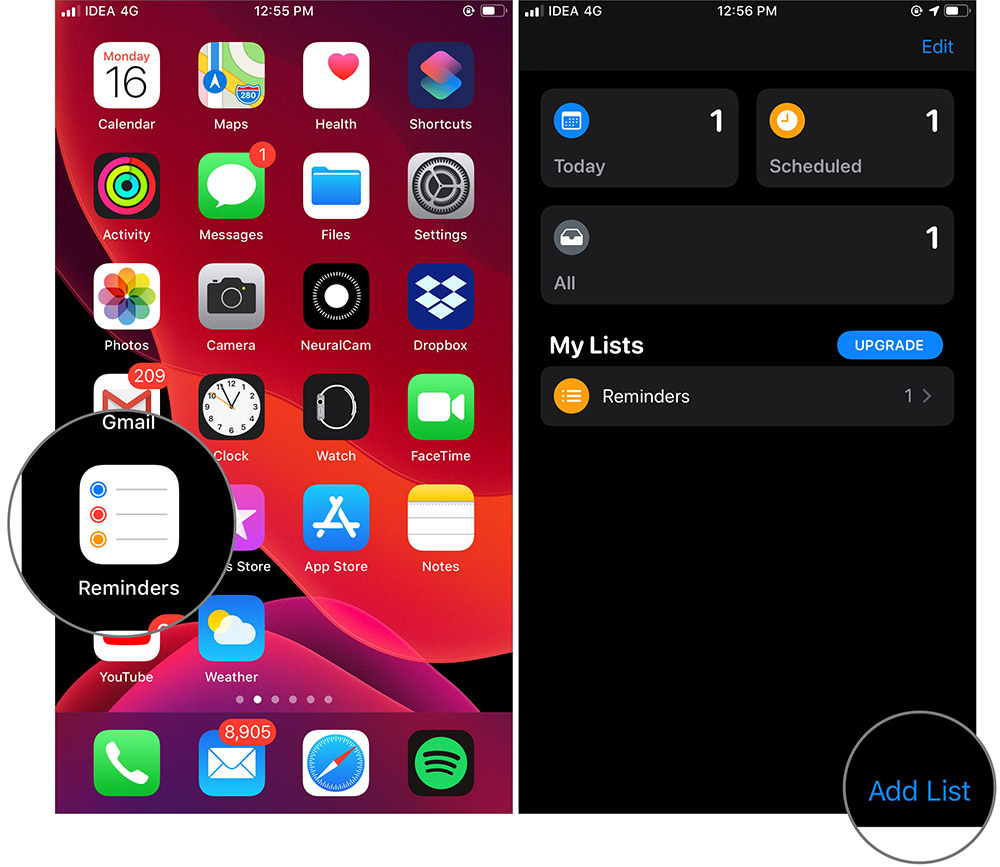
Langkah 2. Beri nama ke daftar dan ketuk Selesai dari sudut kanan atas. Ini membuat daftar Anda dan itu muncul di layar beranda Aplikasi Pengingat di bawah bagian Daftar Saya.

Langkah # 3. Sekarang ketuk pada daftar dibuat oleh Anda dari layar beranda lalu ketuk ikon elipsis dari sudut kanan atas untuk menambahkan orang, mengedit pengingat, menunjukkan selesai atau menghapus daftar. Jika ini tidak diperlukan untuk Anda, lanjutkan ke langkah berikutnya dengan melewatkan ini.
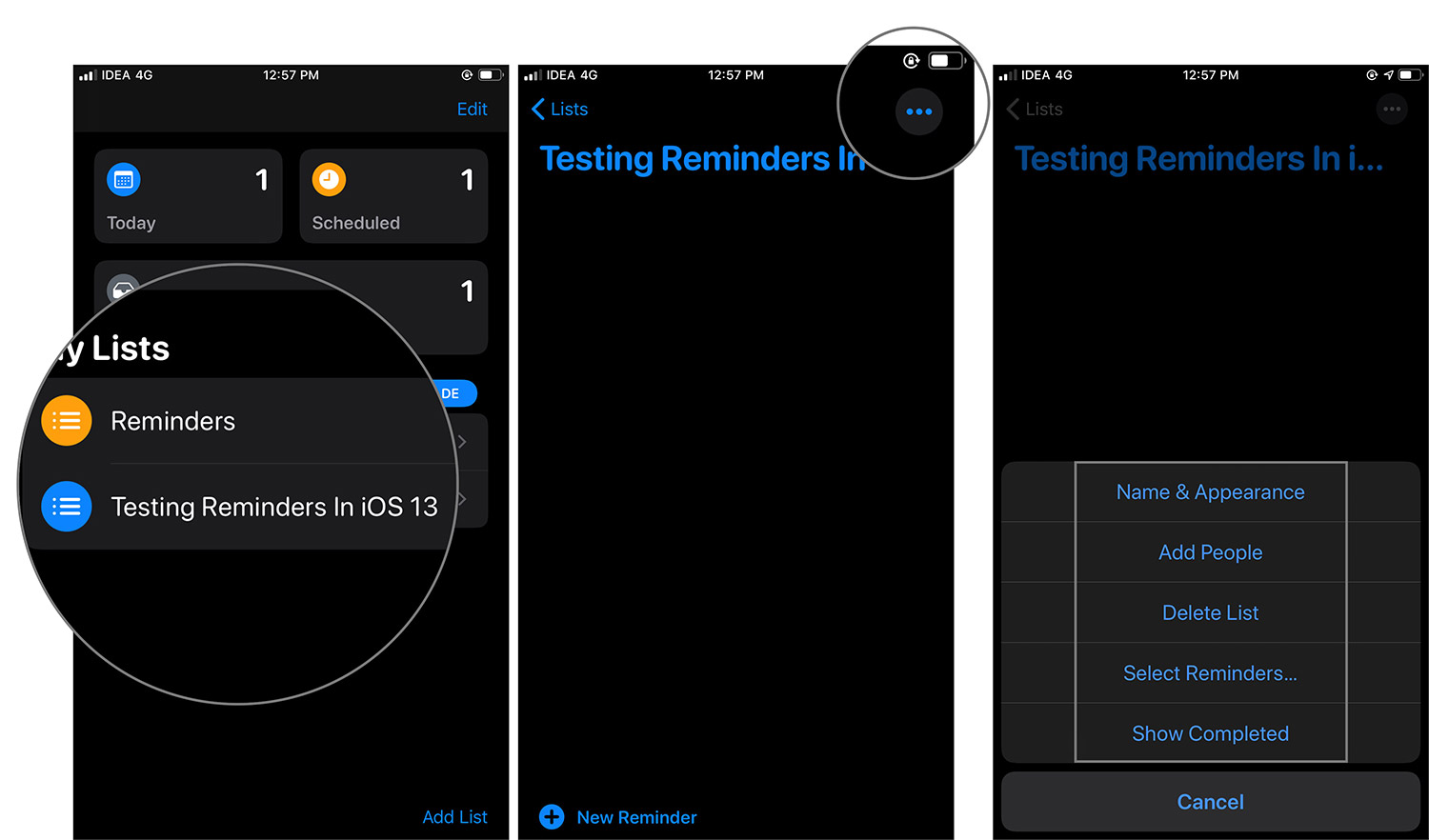
Langkah # 4. Untuk menambahkan pengingat ke daftar, di sudut kiri bawah ketuk “+ Pengingat Baru” opsi dan membuat pengingat dalam daftar. Ketuk "saya" ikon di sebelah nama pengingat dan pilih opsi yang diperlukan sesuai kebutuhan Anda. Ketuk Selesai.
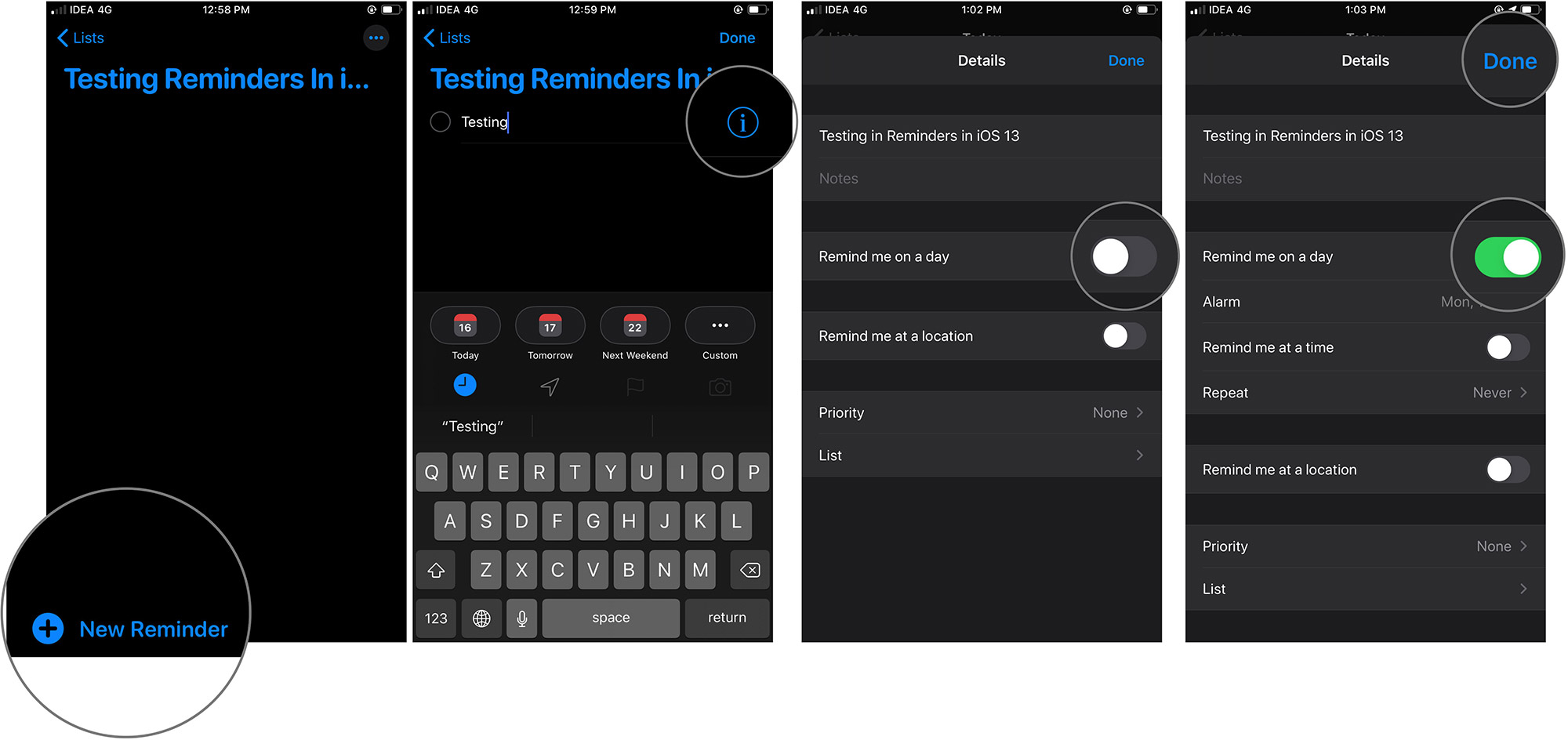
Ini memastikan bahwa Anda tidak perlu membuat banyak pengingat secara terpisah, sebagai gantinya, untuk tugas-tugas serupa, Anda cukup membuat daftar dan menambahkan pengingat (sub-tugas) ke daftar.
Cara Pengingat Terjadwal di Aplikasi Pengingat iOS 13
Apakah Anda sering lupa menyelesaikan tugas di kantor atau di rumah Anda? Nah, membuat pengingat yang dijadwalkan akan membuatnya lebih mudah.
Langkah 1. Buka Aplikasi Pengingat, dan ketuk salah satu daftar dari mana Anda membuat Daftar saya bagian.
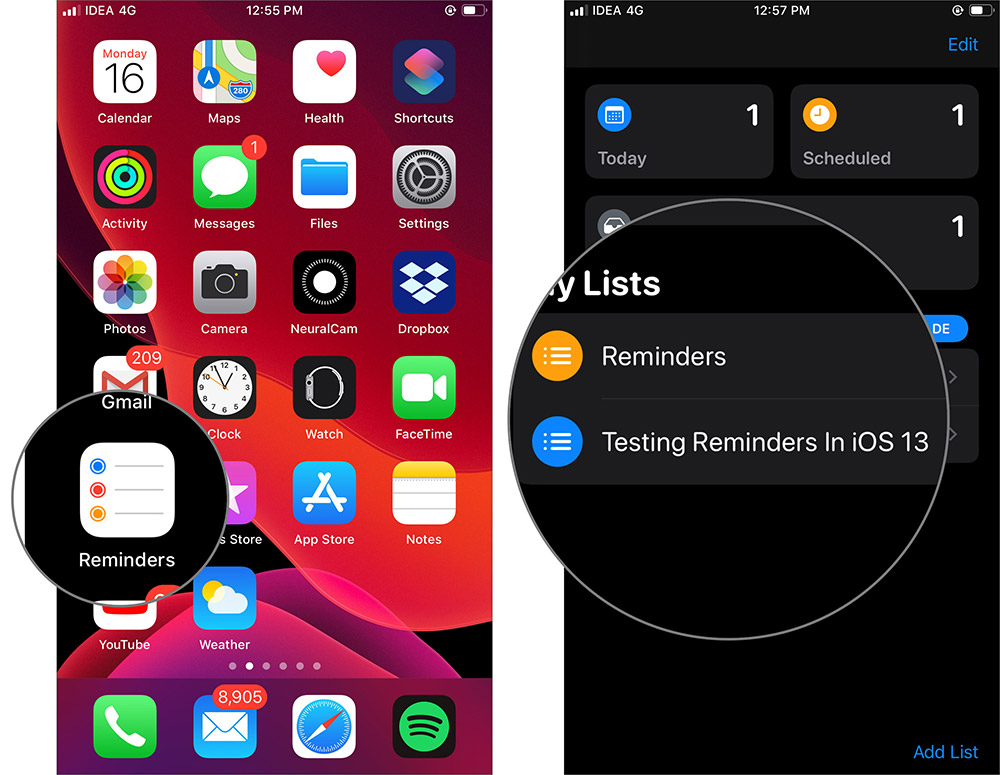
Langkah 2. Ketuk pada “+ Pengingat Baru”Dari bagian bawah layar Anda. Berikan nama pada pengingat dan ketuk "i" tepat di sebelah namanya.
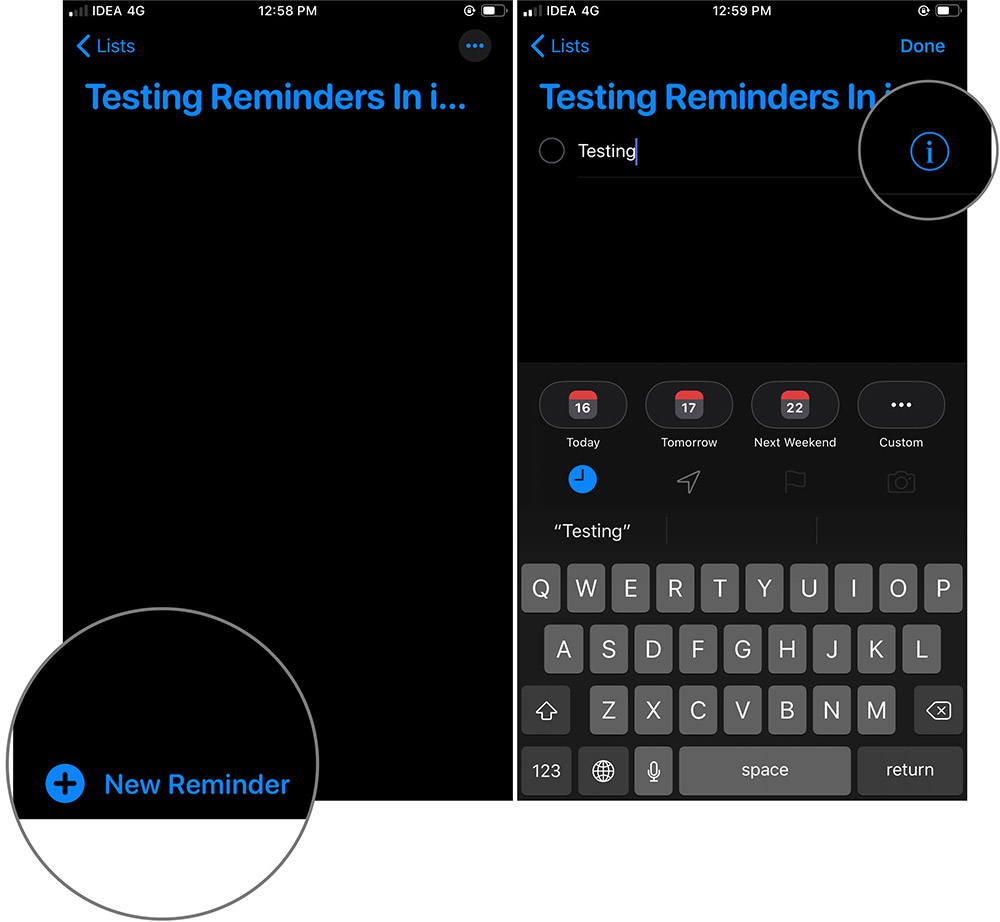
Langkah # 3. Sekarang beralih ON Ingatkan saya pada hari pilihan. Ketuk Alarm dan pilih tanggal yang diinginkan. Lalu, ketuk Selesai dari sudut kanan atas.
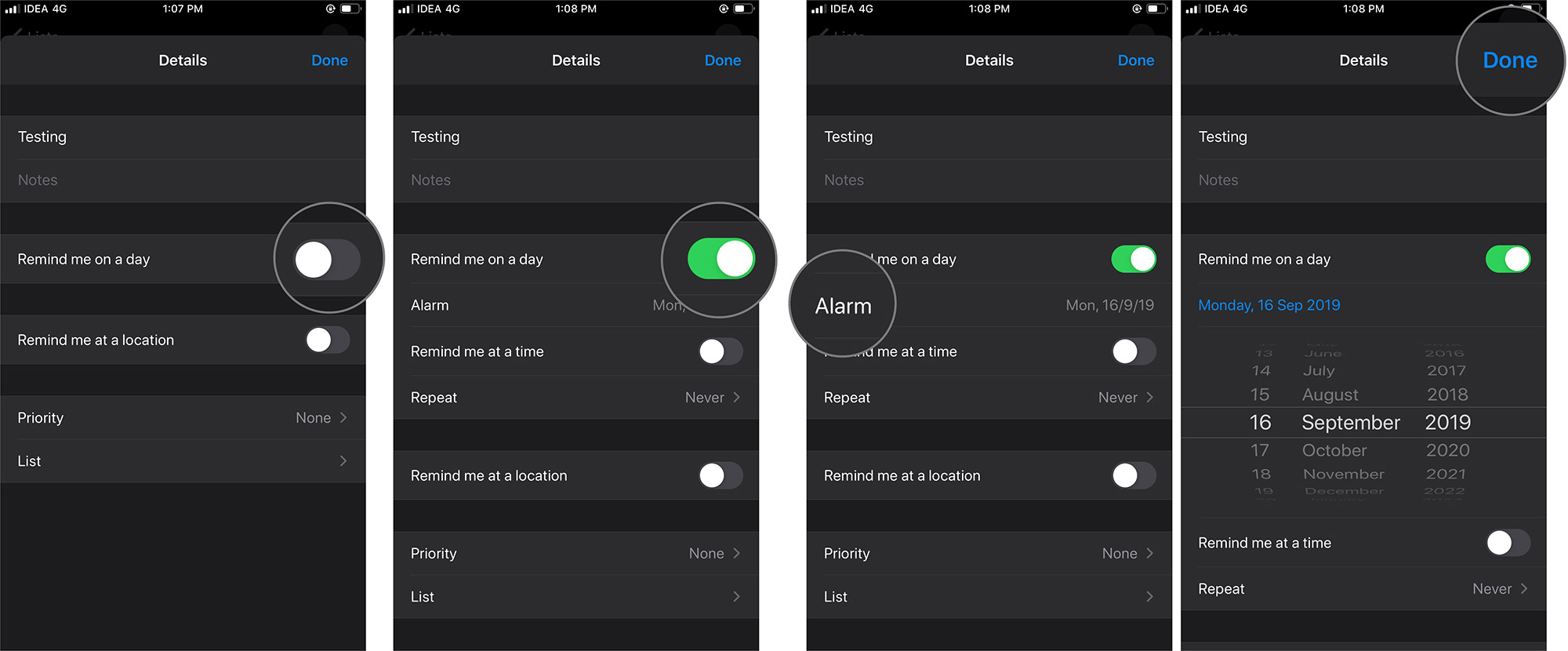
Langkah # 4. Jika Anda ingin mengatur waktu tertentu, toggle ON Ingatkan saya pada suatu waktu dan ketuk Alarm untuk memilih waktu yang diinginkan. Ketuk Selesai setelah Anda memilih tanggal dan waktu Alarm.
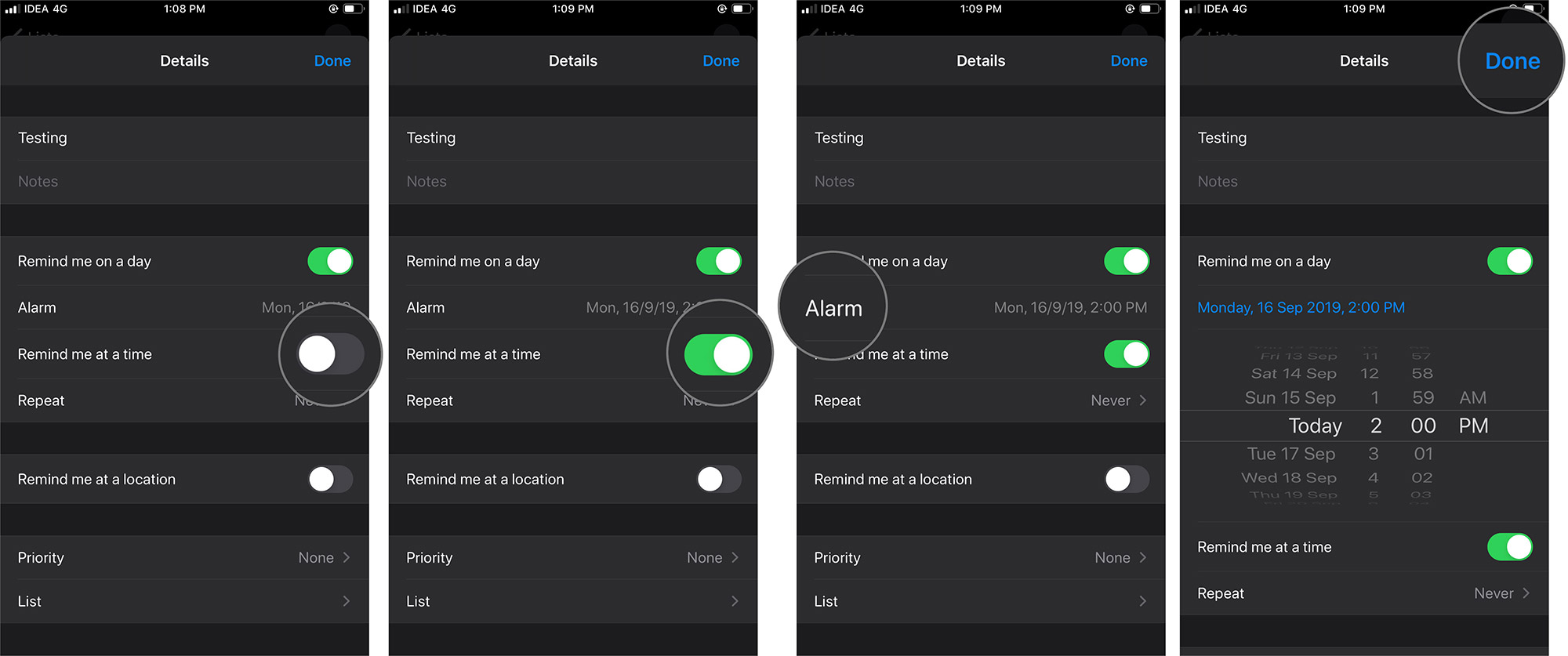
Dengan cara ini, Aplikasi Pengingat Anda memastikan bahwa Anda tidak pernah melupakan tugas dan menyelesaikannya tepat waktu.
Cara Membuat Pengingat Berbasis Pesan di iOS 13
Seberapa sering Anda melupakan ulang tahun atau peringatan seseorang yang dekat dengan Anda? Dan Anda juga sering mengobrol dengan mereka. Nah, jika Anda tidak mengingat hal-hal ini, Anda dapat membuat pengingat berbasis pesan di iPhone Anda.
Untuk memulainya, pastikan orang yang Anda kirimi pesan sudah ada dalam daftar kontak Anda. Inilah cara Anda dapat membuat pengingat berbasis pesan.
Langkah 1. Buka Aplikasi Pengingat dan ketuk daftar untuk menambahkan pengingat baru atau ketuk Hari Ini / Dijadwalkan / Semua atau Dipanji untuk menambahkan pengingat baru jika Anda tidak memiliki daftar.
Langkah 2. Setelah Anda menambahkan pengingat, ucapkan misalnya, "Wish Happy Birthday to Jignesh," ketuk "i" di sebelahnya.
Langkah # 3. Sekarang toggle ON Ingatkan saya saat mengirim pesan opsi dan ketuk Pilih orang. Pilih kontak orang tersebut dan ketuk Selesai.
Sekarang ketika Anda mengirim pesan kepada orang tersebut melalui aplikasi perpesanan, Anda akan mendapatkan pengingat bahwa Anda perlu mengucapkan selamat ulang tahun kepadanya.
Cara Membuat Pengingat Berbasis Lokasi di iOS 13
Mencapai lokasi tertentu dan mengumpulkan barang-barang yang diperlukan untuk rumah Anda adalah rutinitas harian bagi banyak orang. Tetapi kadang-kadang, mengingat semuanya tidak mungkin. Untuk mengatasinya, Anda dapat dengan mudah mengatur pengingat berbasis lokasi pada iPhone Anda di Pengingat Aplikasi untuk mengumpulkan hal-hal yang diperlukan ketika Anda berada di lokasi tertentu.
Sebelumnya, itu adalah proses yang panjang untuk menambahkan pengingat berbasis lokasi tapi sekarang memang sangat sederhana.
Langkah 1. Buka Pengingat Aplikasi dan ketuk daftar untuk tambahkan pengingat baru. Setelah selesai, ketuk “saya”Di sebelah nama pengingat.
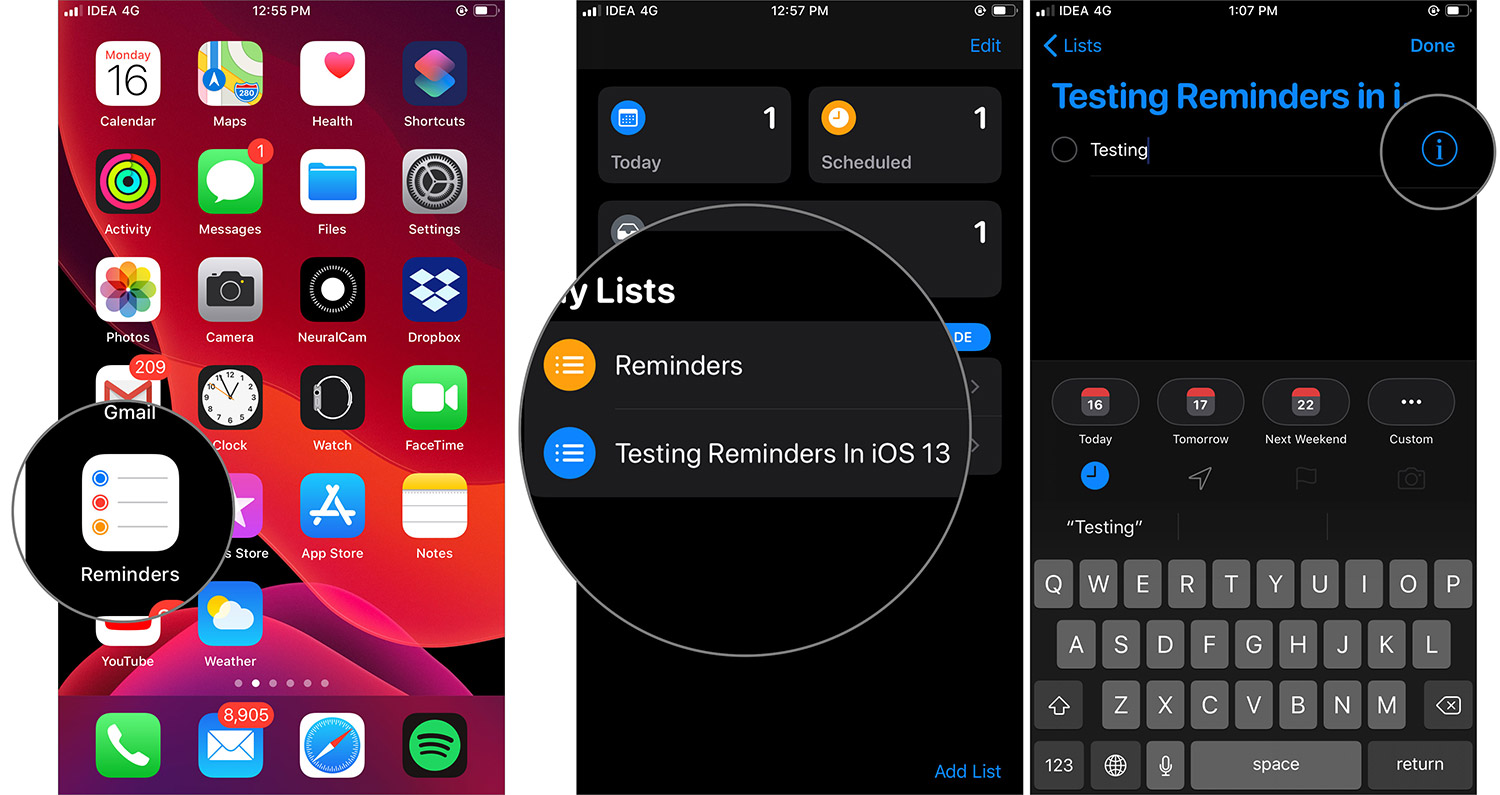
Langkah 2. Sekarang toggle ON Ingatkan saya di suatu lokasi beralih. Sekarang ketuk Lokasi.

Langkah # 3. Masukkan yang Anda inginkan lokasi dan pilih Tiba atau Meninggalkan di atas peta. Ketuk pada Detail di sudut kiri atas setelah Anda memilih lokasi untuk datang atau pergi dan ketuk Selesai.
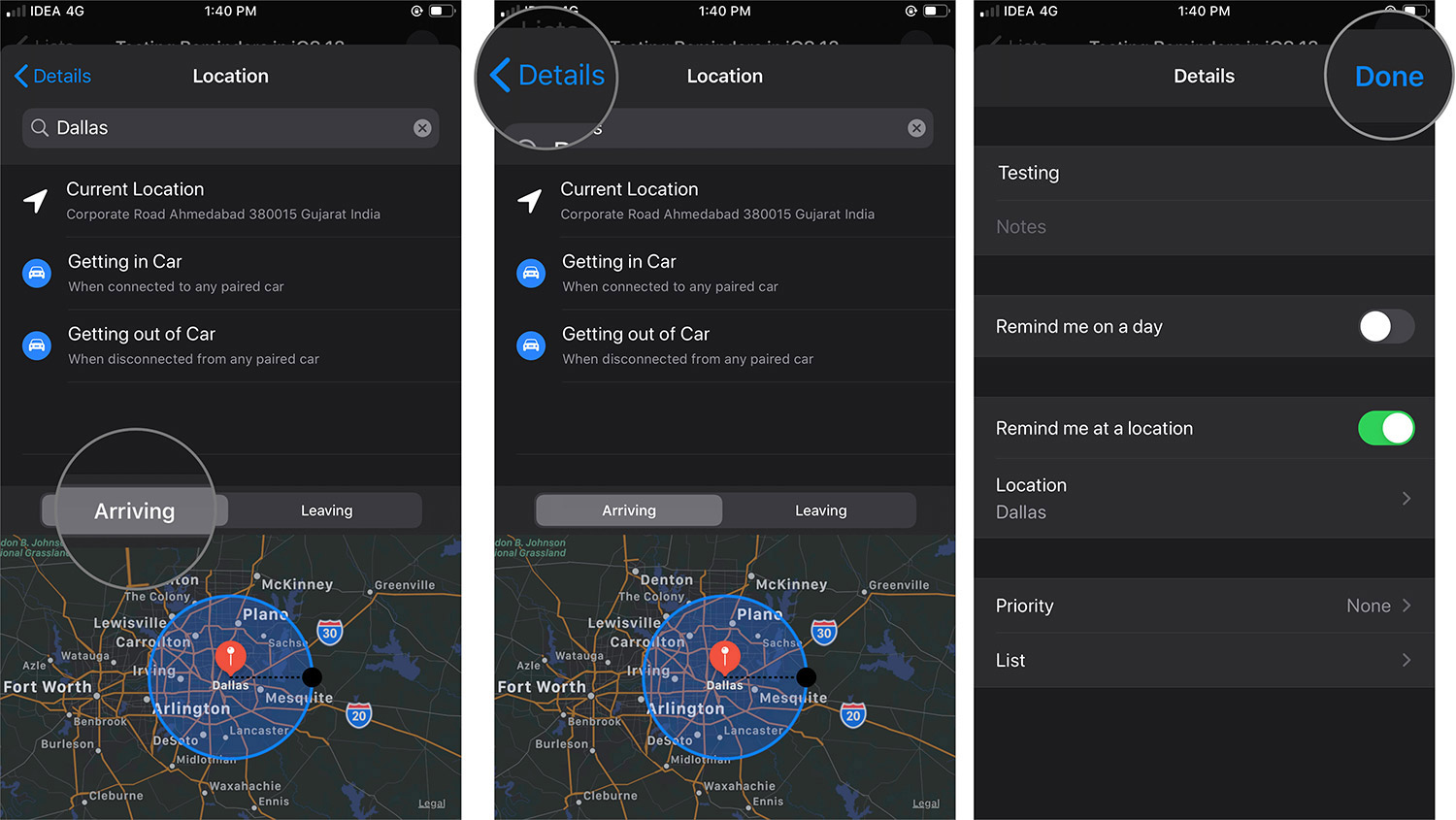
Itu dia! Anda sekarang akan mendapatkan pengingat ketika Anda mencapai lokasi tertentu. Sementara itu, Anda juga dapat membuat pengingat berbasis lokasi saat Anda masuk atau keluar dari mobil.
Cara Menambahkan Lampiran ke Pengingat di iOS 13
Meskipun Aplikasi Pengingat mendapat fitur baru untuk menambahkan lampiran, itu terbatas pada menambahkan foto atau dokumen. Inilah cara menambahkan lampiran ke Pengingat di iOS 13.
Langkah 1. Meluncurkan Aplikasi Pengingat di iPhone atau iPad Anda. Ketuk pada Daftar yang diinginkan dan tambahkan Pengingat Baru dari kiri bawah.
Langkah 2. Sekarang menuju ke bilah masukan teks dari Pengingat dan ketuk pada Kamera ikon dari Quick Toolbar di keyboard. Anda dapat memilih salah satu dari 3 opsi ini; Ambil Foto, Perpustakaan Foto atau Pindai Dokumen.
Langkah # 3. Setelah Anda memilih foto, ketuk Selesai dari sudut kanan atas.
Begitulah sederhananya menambahkan lampiran ke pengingat di iPhone atau iPad Anda.
Cara Menambahkan Catatan dan URL ke Pengingat di iOS 13
Hanya dengan menambahkan pengingat tidak memastikan bahwa Anda akan dengan cepat mengingat semuanya. Anda mungkin lupa tugas yang Anda buat pengingat. Untuk menghindari ini, tambahkan catatan cepat ke pengingat di Aplikasi Pengingat.
Langkah 1. Buka Pengingat Aplikasi, ketuk Daftar dan tambahkan Pengingat Baru Ketuk "saya" ikon di sebelahnya.
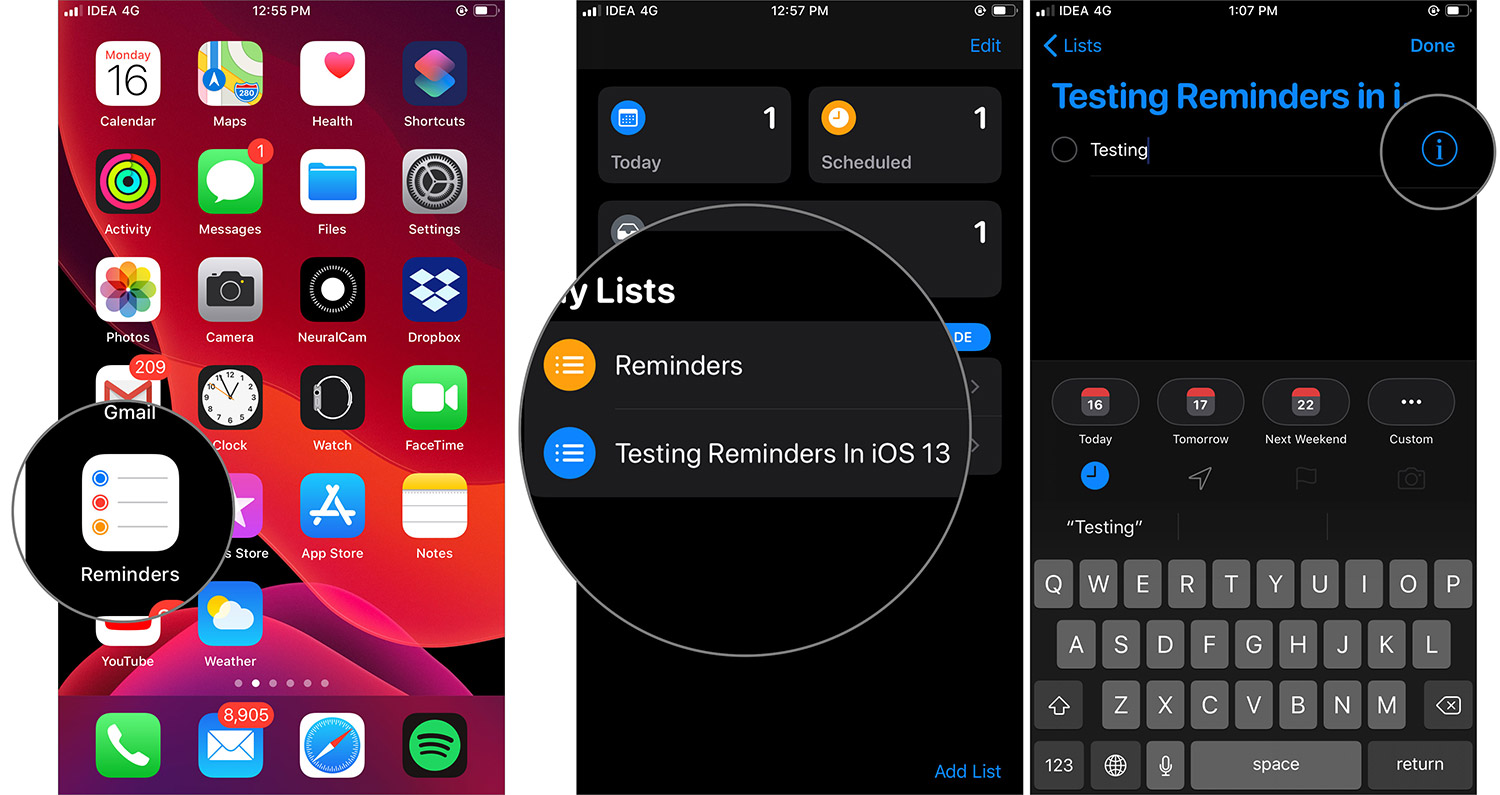
Langkah 2. Anda sekarang akan melihat Catatan Opsi tepat di bawah nama pengingat di atas. Masukkan catatan yang dibutuhkan dan URL jika ada dan ketuk Selesai.
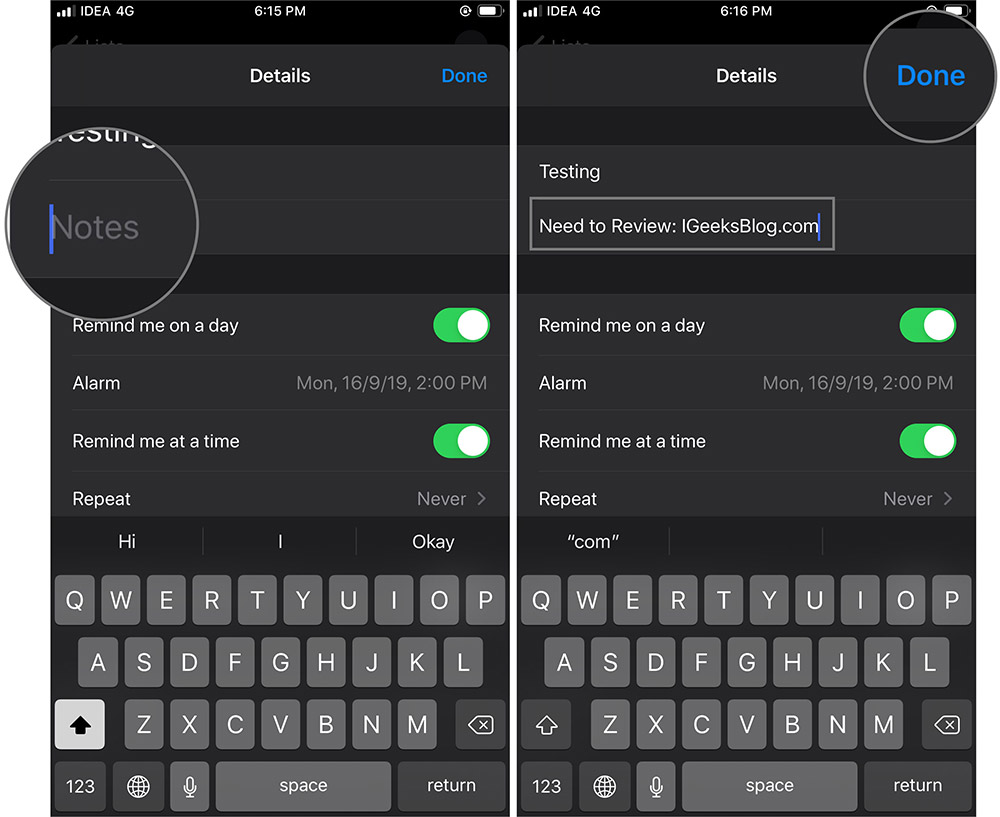
Dengan ini, Anda dapat menguraikan tugas tertentu yang ditetapkan sebagai Pengingat pada iPhone atau iPad Anda.
Cara Mengulang Pengingat di Aplikasi Pengingat iOS 13
Beberapa tugas atau hal diulang setiap hari atau setiap minggu. Baik itu tugas kantor atau apa pun. Anda tidak perlu menambahkan pengingat baru untuk hal yang sama setiap saat. Cukup ulangi pengingat dengan menggunakan fitur baru di iOS 13. Inilah cara Anda dapat melakukannya.
Langkah 1. Meluncurkan Pengingat Aplikasi dan ketuk Daftar untuk menambahkan Pengingat Baru jika Anda ingin atau melanjutkan ke langkah berikutnya.
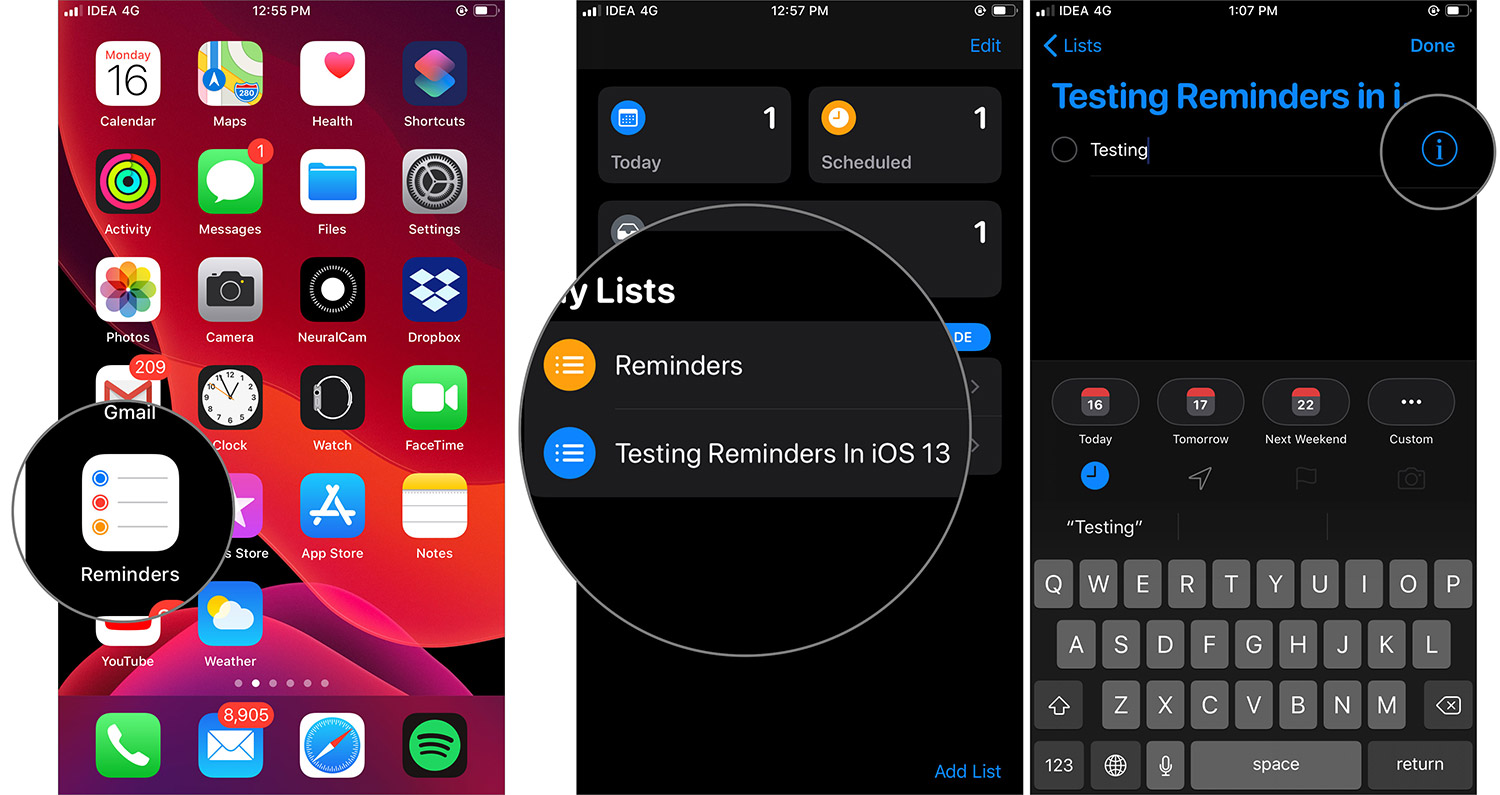
Langkah 2. Ketuk pengingat dan ketuk "saya" ikon di sebelah pengingat. Sekarang Geser untuk beralih ke ON Ingatkan saya pada suatu hari pilihan.
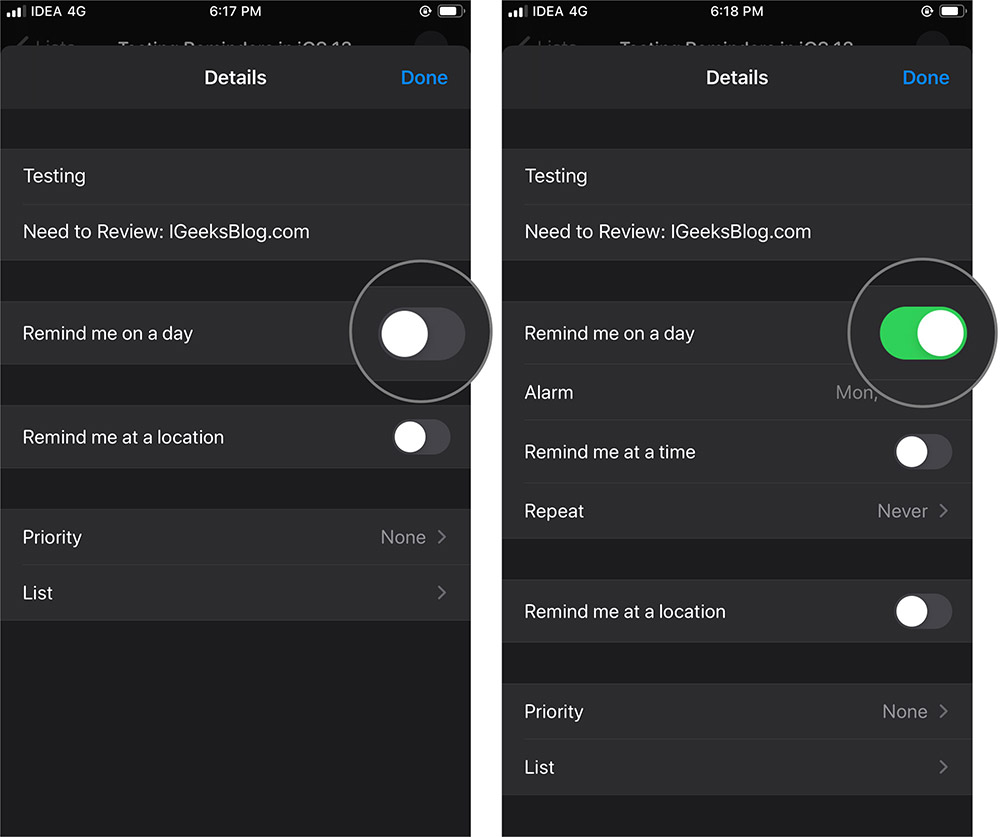
Langkah # 3. Sekarang ketuk Ulangi untuk mengatur Harian, Mingguan atau opsi lain untuk mengulang pengingat yang sama.
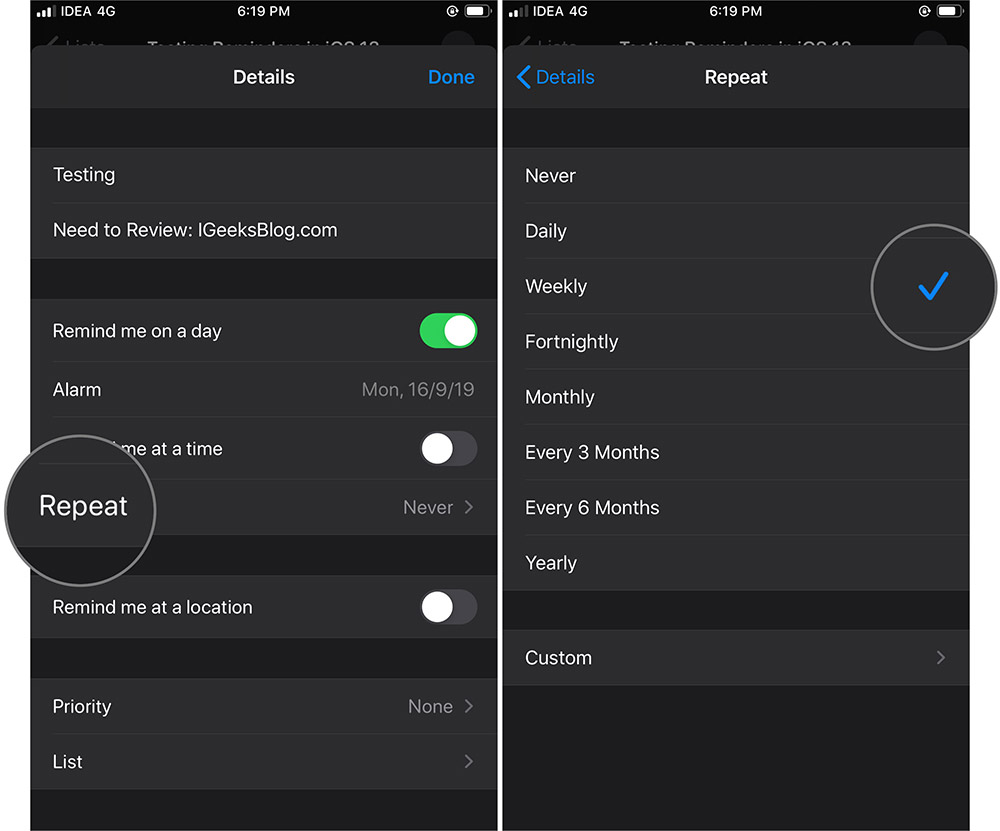
jika Anda ingin menyesuaikannya, cukup ketuk pada Custom dan pilih frekuensi sesuai kebutuhan anda. Setelah selesai, tekan kembali pada Detail dan ketuk Selesai.
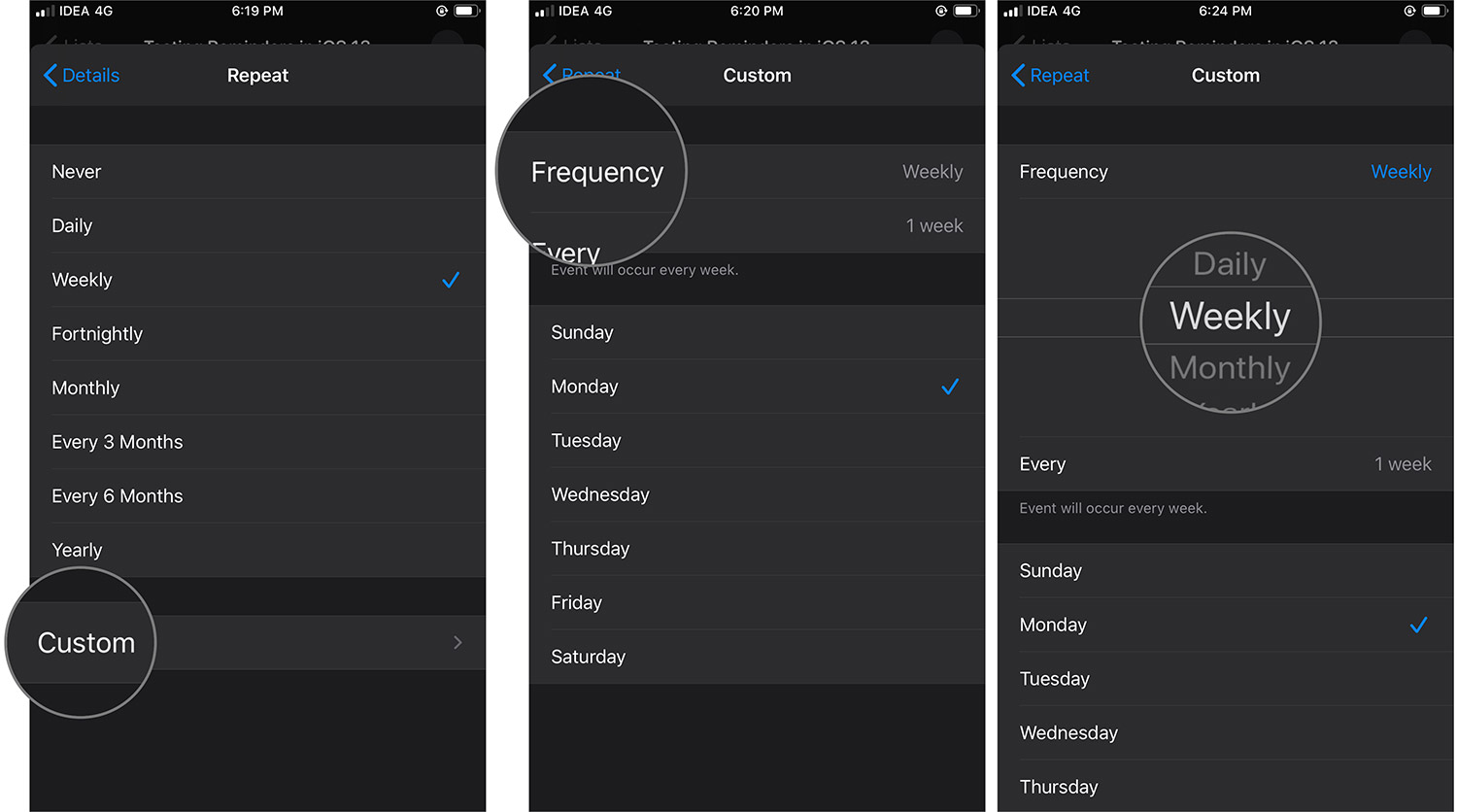
Cara Tandai Pengingat di Aplikasi Pengingat iOS 13
Menandai pengingat berbeda dari menetapkan prioritas ke pengingat. Tujuan pengaturan pengingat di bagian Bendera mungkin bervariasi dari pengguna ke pengguna. Inilah cara Anda dapat menandai pengingat di Aplikasi Pengingat di iOS 13.
Langkah 1. Buka Pengingat Aplikasi dan ketuk Daftar untuk menambahkan Pengingat Baru.
Langkah 2. Ketuk ikon “i” di sebelah pengingat, dan beralih ON yang Ditandai pilihan. Atau, Anda juga bisa ketuk nama pengingat dan dari Bilah Alat Cepat dari Keyboard, kamu bisa ketuk ikon Bendera untuk menandai pengingat.
Langkah # 3. Ketuk pada Selesai setelah Anda menandai pengingat. Sekarang Anda dapat menemukan pengingat ini di layar beranda Aplikasi Pengingat di bagian yang Ditandai.
Cara Mengubah Prioritas Pengingat di Aplikasi Pengingat iOS 13
Ada saat-saat ketika Anda memiliki banyak pengingat dalam daftar Anda dan Anda perlu memprioritaskannya sesuai kebutuhan Anda. Untuk mengubah prioritas pengingat di Aplikasi Pengingat, ikuti prosedur di bawah ini.
Langkah 1. Buka Pengingat Aplikasi dan ketuk Daftar untuk memilih pengingat dan Ketuk pada Ikon "i".
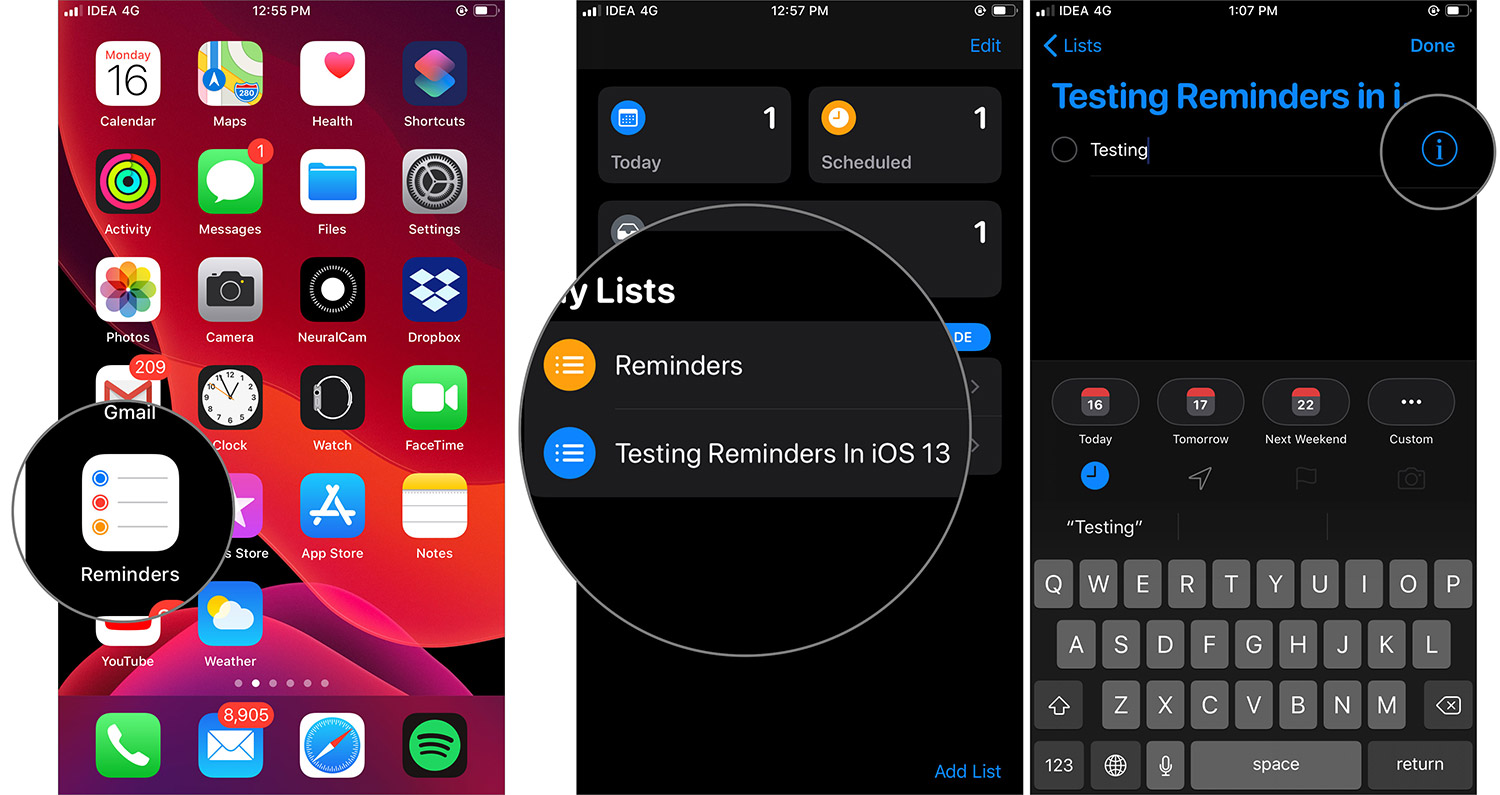
Langkah 2. Selanjutnya, ketuk Prioritas untuk mengaturnya ke Rendah, Sedang, Tinggi atau Tidak ada.
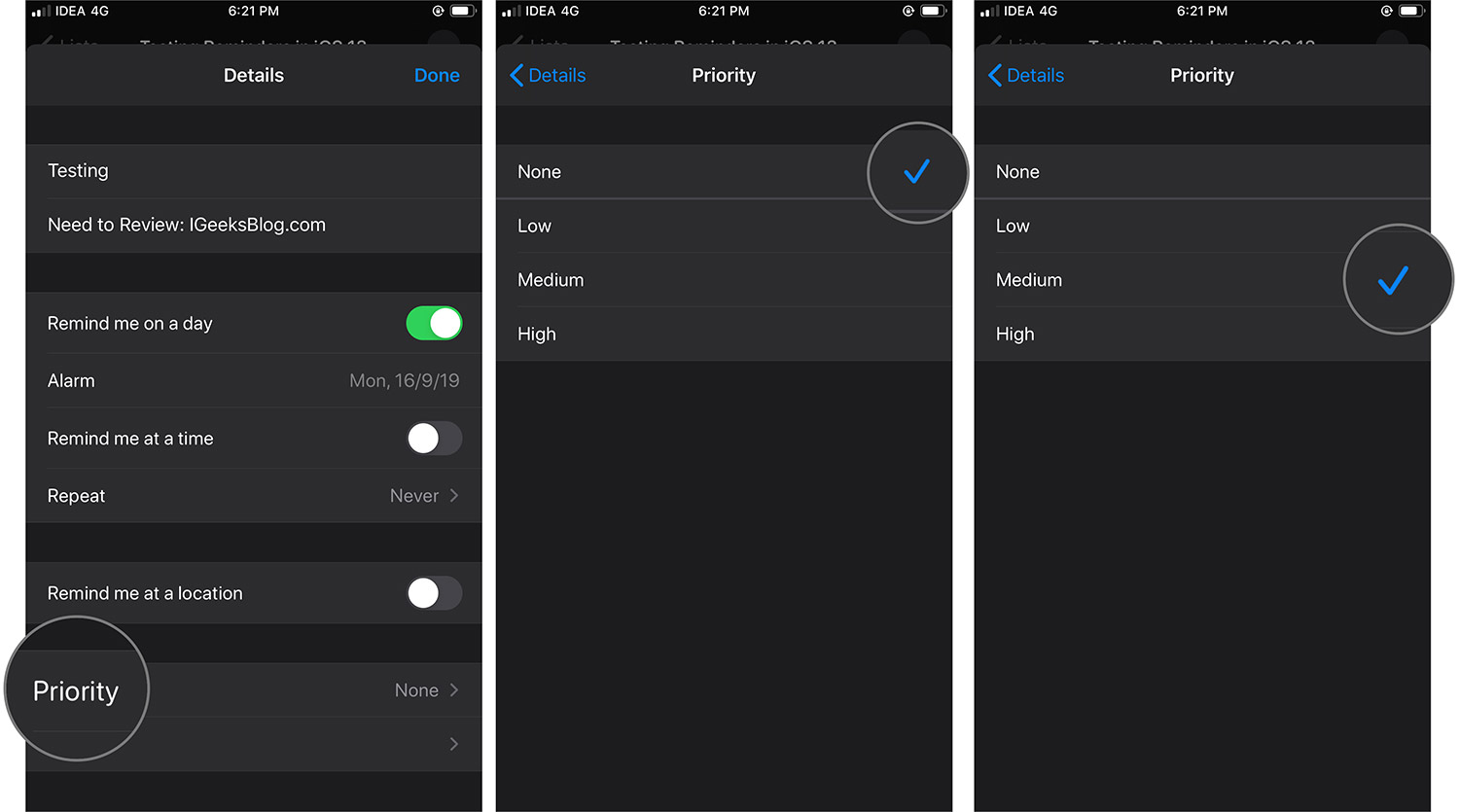
Langkah # 3. Ketuk kembali Detail dan ketuk Selesai dari sudut kanan atas.
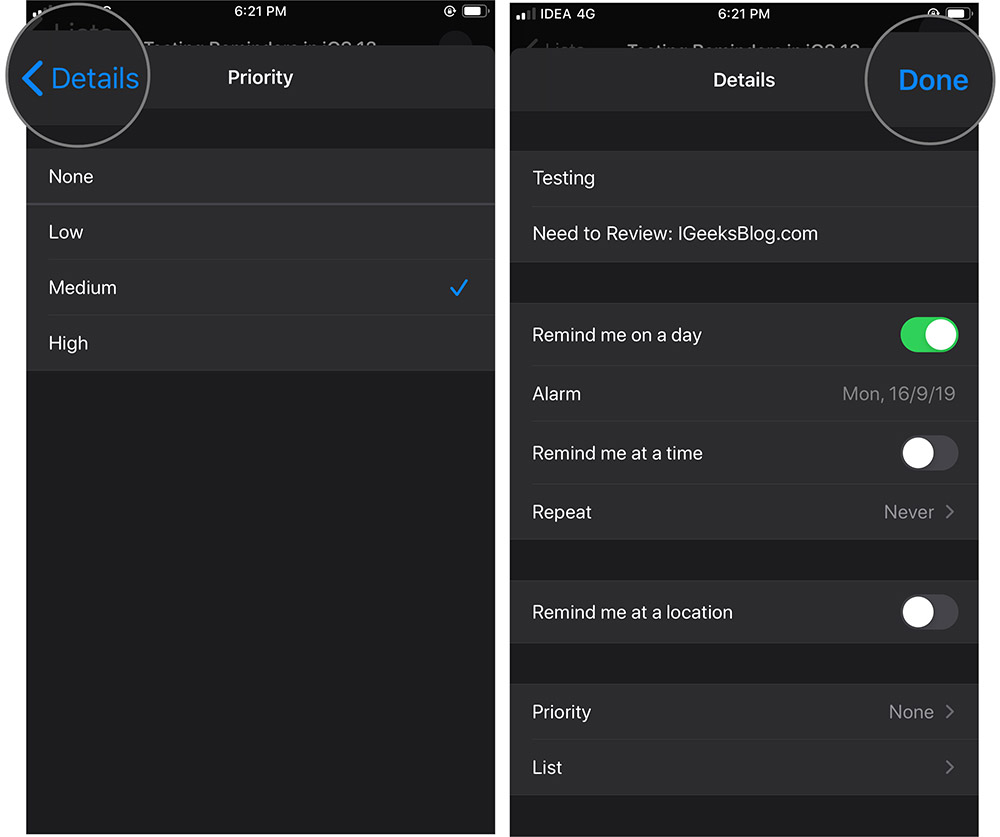
Sekarang pengingat dengan prioritas memastikan bahwa Anda menyelesaikan tugas tepat waktu tanpa penundaan.
Cara Menghapus Daftar Pengingat di Aplikasi Pengingat iOS 13
Jika Anda tidak lagi menginginkan pengingat tertentu atau daftar pengingat lengkap muncul di layar beranda aplikasi Pengingat, hapus pengingat menggunakan prosedur yang diberikan di bawah ini.
Langkah 1. Meluncurkan Aplikasi Pengingat dan lihat daftar yang Anda buat.
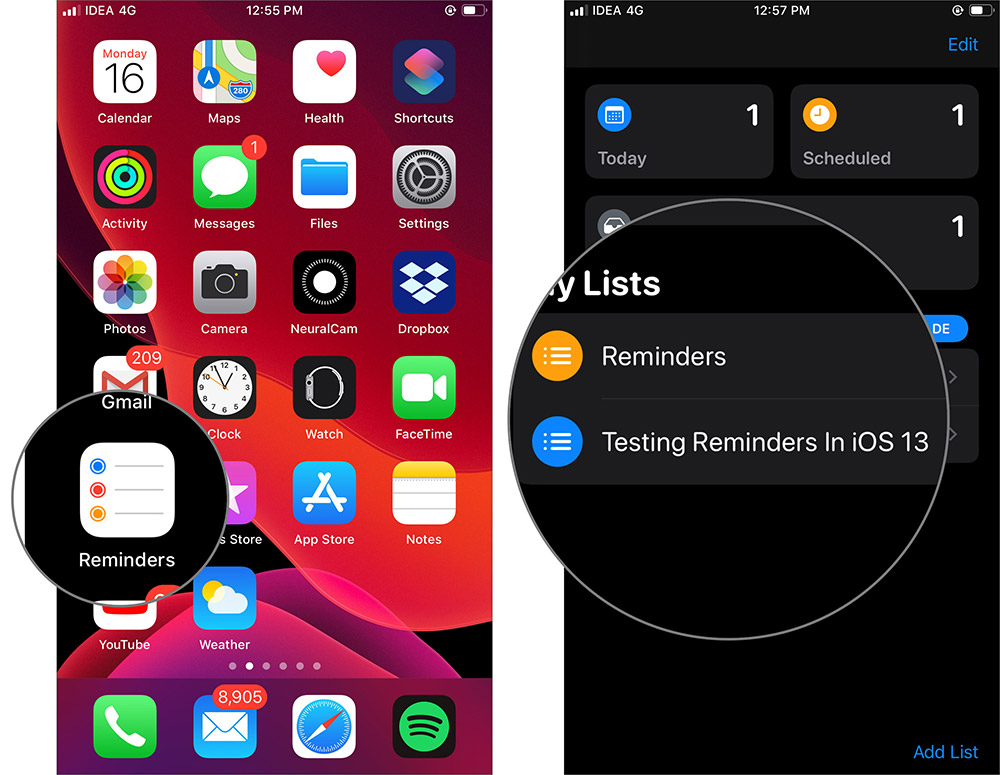
Langkah 2. Geser dari kanan ke kiri pada daftar tertentu dan ketuk Menghapus ikon. Konfirmasikan lagi ke Menghapus.
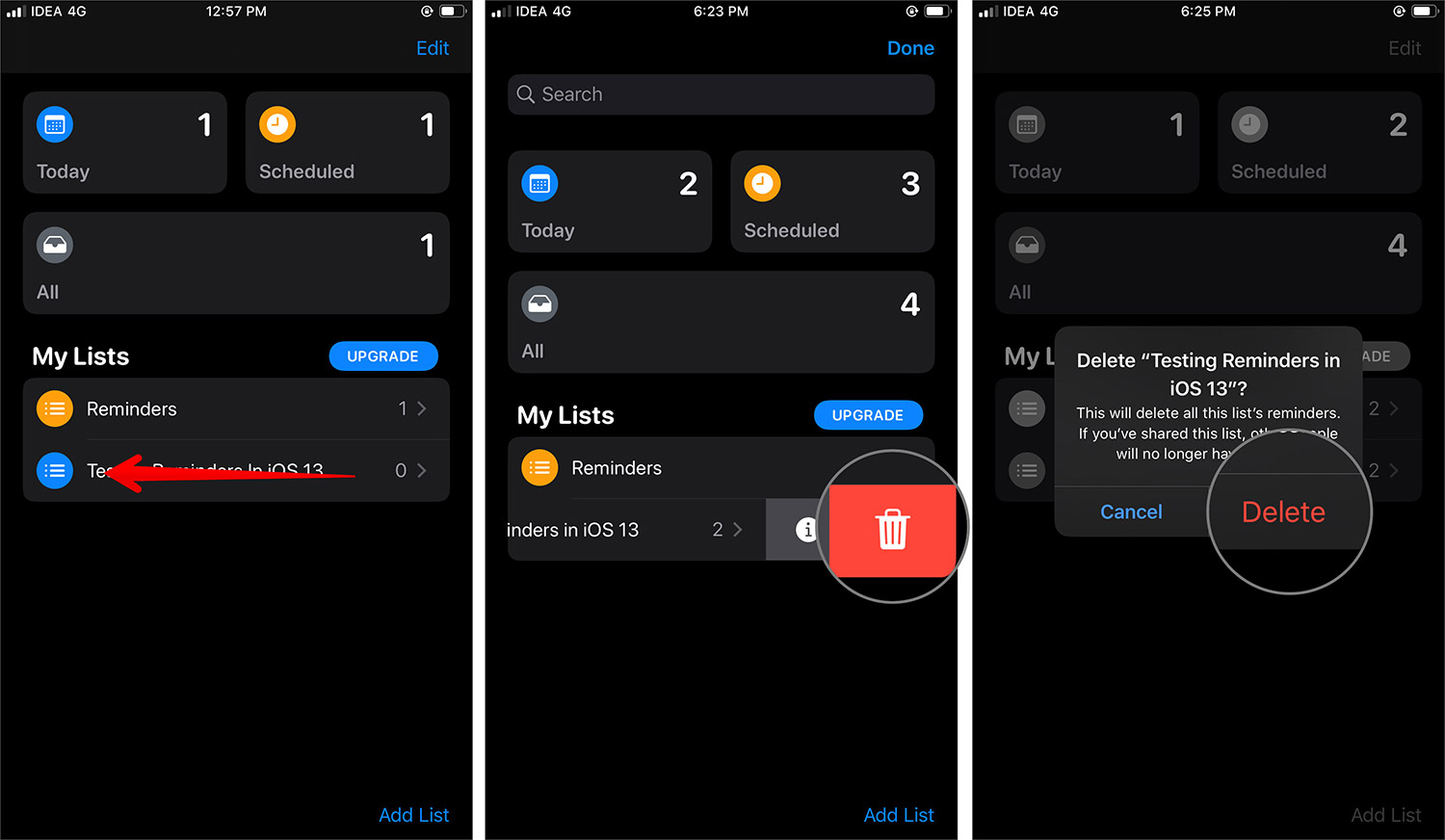
Ini sepenuhnya akan menghapus daftar bersama dengan pengingat yang ada dalam daftar.
Menyimpulkan…
Itu dia! Ini adalah panduan terperinci tentang cara menggunakan Pengingat di iPhone atau iPad Anda yang berjalan di iOS 13 dan iPadOS 13 masing-masing. Apa fitur lain yang Anda gunakan di aplikasi Pengingat Anda? Beri tahu kami di komentar sekarang!
Posting yang Disarankan untuk Dibaca Sekarang!
Saya harap Anda sekarang akan merasa mudah untuk menggunakan Aplikasi Pengingat di iPhone dan iPad Anda. Bagikan panduan bermanfaat ini di Facebook, Twitter dan Instagram. Unduh Aplikasi iOS kami untuk mendapatkan panduan dan tutorial terbaru tentang iOS 13.




